
小葫芦电商直播助手免费版本 V4.1 电脑版
大小:141M时间:2021-12-31
类别:网络音视系统:WinAll
网络音视 ● 游戏
搜索分类

大小:141M时间:2021-12-31
类别:网络音视系统:WinAll
小葫芦电商直播助手是一款电脑主播辅助工具,该软件针对电商主播带来非常高效率功能,接入多个电商平台直播码可以直接使用,让直播间更加智能化,商品上架更轻松,营销更简单。
1、抖音0粉电脑开播
在使用小葫芦电商直播助手获取抖音推流码操作非常简单,只需要扫描二维码即可创建并在软件内添加直播间,哪怕是粉丝不足1000的新主播也可以轻松使用电脑进行直播,不用再纠结怎么运营到1000粉丝再获取电脑直播权限了。
2、多路推流
小葫芦电商直播助手支持获取淘宝、抖音、快手的推流码,将推流码填入内置OBS的多路推流中之后即可进行多平台推流直播,大大增加曝光度,让更多观众看到直播。
3、内置优化版OBS
OBS作为一款直播软件,经过多年的更新与迭代之后,产品已经很成熟了,而且兼容性已经做的非常好了,支持绝大多数的直播平台,不少大主播都是使用OBS进行直播的。软件内提供了非常多可设置选项,让用户可以根据自己的环境与直播内容对软件进行设置,而一些平台自带的直播软件会限制部分选项,如此一来直播效果就会大打折扣。
而软件内置的优化版的OBS,在保持了用户拥有较大可自由设置的基础上,针对电商直播的特点对OBS进行了一定程度上的优化,例如配置了横屏直播与竖屏直播两种配置方案,方便主播可以找到合适自己的直播配置方案。此外,小葫芦还会在之后推出更多适合电商直播的插件,方便电商主播们更好带货。
4、多平台弹幕管理
利用多平台弹幕管理功能,可以在同一个屏幕中显示多个平台的直播间弹幕信息,无需其它硬件设备,让所有直播间的互动信息都能尽收眼底。

1台电脑+1个主播=多平台同步直播卖货
淘宝1080P高清直播
画质提升N倍清晰度
一键获取推流码
7x24小时不下播
多平台弹幕集合
淘宝多账号同时开播
- 通过直播画质选项,可以在极速流畅和高清蓝光两个画质中进行选择

- 通过话筒音量可以快速调节麦克风音量,点击后面的麦克风图标可让麦克风立即静音

- 点击右上角的自定义设置选项可以打开内置OBS并进行更多设置

- 点击自定义设置或在更多工具中点击内置OBS均可打开软件的内置OBS

- 点击后可以看到内置OBS的主界面

- 点击上方配置文件,在下拉列表中可以在竖屏直播和横屏直播之间进行切换

- 此外,在设置-视频选项中也可以设置直播的分辨率,帧数也是在该窗口中进行设置

- 直播的码率(视频比特率)可以在设置-输出中进行设置

- 同样的分辨率情况下,码率越高则画质越清晰,需要的宽带上行也会更多,如果直播出现卡顿情况可以适当调低码率
- 当麦克风出现没有声音的情况时,可以到设置-音频中检查麦克风设备是否选择正确

- 设置完成后点击确定即可保存当前配置并关闭设置窗口

- 在来源处点击右键,或点击下方的+号按钮可以添加摄像头、图片、文字等内容

- 点击添加视频采集设备即可添加摄像头

- 在弹出的属性窗口中我们可以选择摄像头设备

- 分辨率和帧率可以保持设备默认,也可以进行自定义设置

- 点击确定后即可完成添加,通过拖动红色小方块可以改变摄像头的显示大小,拖动摄像头画面则可以改变其显示位置

- 此外,如果需要将摄像头画面填满整个屏幕,我们可以点击摄像头全屏自适应按钮,一键完成操作


小宾直播录制器 121.11M1千人在玩 小宾直播录制器是简单易用的直播录制工具,支持多个主流直播和短视频平台,只需要输入网址就能够快速将其添加到监控和录制列表当中了。
详情
TapinRadio Pro 84.65M1千人在玩 TapinRadio Pro(全球电台收音机)是一款全球电台收音机,在这里,不仅可以搜索收听到全球各地的网络电台,而且可以按照国家地区、流派、主题内容、网络等进行分类。
详情
大疆2.4G蓝牙电台 9.12M270人在玩 大疆2.4G蓝牙电台是一款由大疆专门推出的.4G蓝牙电台调参软件,通过软件来对大疆无人机的2.4G蓝牙电台进行升级与维护等功能。
详情
小葫芦弹幕助手 334.64M608人在玩 小葫芦弹幕助手是好用的直播工具,支持快手、抖音以及斗鱼、虎牙等多家直播平台,还有语音弹幕、自动答谢功能,可以让大家更好的直播。
详情
鱼牙直播姬 63.4M335人在玩 鱼牙直播姬是一款直播观看软件,用户可以在这里观看斗鱼、虎牙和哔哩哔哩三个平台的直播内容,这里的分类是很齐全的,用户可以通过分类来查看直播间列表。
详情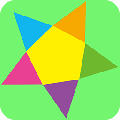
小叮当场控助手 28.5M2千人在玩 小叮当场控助手破解版用户无需登陆或充值,直接打开就能免费使用,为直播间带来强大的管理功能,可以自动发言活跃气氛,或是自动感谢用户礼物。
详情
哔哩哔哩UWP 40.3M371人在玩 哔哩哔哩UWP版是Win10系统专用的轻便版本,拥有和网页版一样的标签式页面管理,同时整个界面更加简洁,而且还要视频下载功能可以使用。
详情
vv音乐 62.3M672人在玩 vv音乐K歌电脑版是一款超有氛围的在线唱歌软件,如果你喜欢唱歌,但是没有各种专业的软件,那么就可以来这里,软件中提供了全面的唱歌相关功能。
详情点击查看更多